Под понятием «скорость интернета на компьютере» подразумевается как входящая скорость, то есть скорость закачки информации из Всемирной сети, так и исходящая - скорость отдачи информации. Чаще всего эти два показателя неодинаковы, причем, второй всегда ниже.
Перед тем как начать проверку скорости интернет-соединения желательно совершить несколько действий, чтобы результаты тестирования полноценно отражали скоростные показатели:
- Необходимо закрыть все действующие программы (в особенности это касается тех, которые загружают информацию), кроме активной вкладки с загруженной страницей сервиса проверки.
- Обязательно дождаться завершения процесса загрузки файлов на компьютере (если таковые имеются) или остановить все загрузки на устройстве до завершения теста скорости.
- Приостановить на время тестирования скорости интернета обновления любых программ, в том числе Windows.
- Необязательный пункт. Чтобы исключить влияние брандмаузера Windows на результаты проверки, можно отключить его во время проведения теста скорости интернета.
Отметим тот факт, что чаще всего показатель скорости интернет-соединения во время проверки оказывается несколько ниже заявленной интернет-провайдером. Это вполне нормальная ситуация и обусловлена она рядом причин:

- Проблемное пользовательское оборудование. Некорректно настроенный или использование устаревшей модели, старая сетевая карта - все это объективно влияет на скорость интернета.
- Проблемное ПО. Речь идет о вредоносном программном обеспечении, установленном на компьютер. И к такого рода «вредителям» относятся панели типа Яндекс Бар, поиск Mail.ru и др. Иногда для того чтобы предотвратить «торможение» интернета, требуется лишь устранить ненужное ПО с компьютера.
- Чрезмерная загруженность сети. Особенно это касается тех провайдеров, которые предоставляют доступ в интернет по 3G сети. Чем же это плохо? - спросите вы. А тем, что с ростом количества подключенных к провайдерской линии пользователей растет вероятность снижения скорости интернета.
- Ограничение трафика - провайдер может намеренно осуществлять это действие, к примеру, в отношении файлообменных сетей. Причина таких действий - перенагрузка на провайдерскую сеть.
- Проблемы с сервером. На скорость закачки файлов, просмотра фильмов в режиме онлайн и подгрузки информации в социальной сети влияет не только скорость интернет-соединения, но и скорость сервера, с которого «черпается» информация.
Основные сервисы для проверки скорости интернет-соединения
Существует несколько способов определения скорости интернета, мы рассмотрим наиболее популярные из них.
- - один из наиболее часто используемых сервисов для проверки входящей и исходящей скорости интернета. Вам необходимо лишь войти на сайт и в открывшемся окошке нажать Begin test/Начать тест. После этого вам остается лишь наблюдать, как сервис осуществляет проверку.
Совет. Учитывайте тот факт, что компании, предоставляющие доступ к интернету согласно оплаченному тарифу, указывают показатель скорости загрузки информации (donload speed).
- Сайт 2ip.ru . Здесь представлено большое количество сервисов, в той или иной мере имеющих отношение к интернету, в их числе проверка скорости интернета. Все что нужно сделать - на сайте найти вкладку «Тесты» и выбрать раздел «Скорость интернет-соединения». Не забываем указывать единицу измерения. По умолчанию это Кбит/сек, но для восприятия более удобным будет показатель Мб/сек. Именно такую единицу измерения используют интернет-провайдеры. Итак, нажимаем кнопку «Тестировать» и ожидаем результат.
- Яндекс Интернетометр . Полезный сервис от Яндекса, с помощью которого можно легко и просто определить скорость интернета на своем компьютере. Для этого переходим по следующей ссылке . Практически в центре страницы видим желтую кнопку «Измерить». Жмем на нее и через пару секунд - развернутый анализ скорости перед вашими глазами. Кстати, благодаря этому сервису можно также узнать ip-адрес своего компьютера.

- Использование торрента - еще один способ узнать скорость интернета. Хотя этот сервис предназначен для загрузки файлов из сети, он наиболее точно и главное, на практике, покажет максимально возможную на данный момент скорость интернета. Правда, времени для этого потребуется немного больше, чем в первых двух случаях. Итак, чтобы осуществить проверку, на торрент-треке необходимо найти какой-нибудь файл с числом раздающих более 1000 и небольшим количеством скачивающих (личеров). Ставим найденный файл на загрузку и ждем. Приблизительно через 30-60 секунд скорость достигнет максимального возможного предела. Учитывайте тот факт, что в торрент-клиенте скорость отображена в Мб/с, поэтому скорость интернета в Мбит/с вы получите, умножив вычисленный показатель на 8.
Мы ознакомили вас с некоторыми из наиболее популярных и эффективных способов определения скорости интернета на компьютере совершенно бесплатно. Все что остается вам - это испробовать их и выбрать для себя наиболее удобный.
Как узнать скорость интернета: видео
Доброго времени суток. Зачастую пользователи компьютеров испытывают дискомфорт при серфинге и работе во всемирной паутине. Затрудняется обмен данными, загрузка видеороликов, любители компьютерных игр жалуются на медленные пинги и задержки в играх. Перед тем, как предъявлять претензии вашим провайдерам следует убедиться что вина не на нашей стороне, для этого в статье мы расскажем как проверить скорость интернета на компьютере Windows 7,8,1 онлайн используя самые популярные и востребованные сервисы.
Существует огромное количество онлайн сервисов для проверки скорости соединения. Ниже рассмотрим проверенные временем самые распространенные интернет ресурсы.
Как пользоваться Speedtest
Спидтест пожалуй наиболее известный среди всех, с него мы и начнем сегодняшний обзор. Перед запуском процесса тестирования зайдите на сайт вашего интернет провайдера, затем в личный кабинет и посмотрите заявленную скорость. Зачастую этот пункт отображается в графе «Тарифы». При заключении договора на использование интернет услуг в нем так же указывается скорость. Многие провайдеры «грешат» внезапной сменой тарифов и планов подключения.
Обратите внимание что поставщики интернет услуг обещают скорости «до» определенного показателя. Например заявленный стандарт «до 150 Мбит» в секунду на деле может выдавать всего 5-10 Мбит реальных показателей. Мелкие и молодые начинающие конторы зачастую грешат этим.
Еще важный момент. Перед запуском различных интернет тестов в обязательном порядке отключаем всю загрузку файлов. Выключаем торрент трекеры, вкладки с запущенной музыкой или видео, программы, которым нужен доступ в интернет типа STEAM (в этот момент легко может идти обновление игры). Лучше всего запустить браузер и открыть одну вкладку.
Сделали? Приступаем к тесту.
Тестирование скорости интернета с помощью сервиса 2ip.ru
Пользователи знают наш отечественный сервис 2ip.ru . Помимо проверки своего IP на сайте представлены сервисы проверки на вирусы, обеспеение анонимности в сети, а так же проверить скорость интернета онлайн бесплатно.

Как видим 2ip выдал нам показатели выше чем на SpeedTest, т.к их сервера находятся ближе к нам.
Как проверить скорость интернета ростелеком
Открываем страницу с проверкой Ростелеком . Выполняем указанные рекомендации. Очень важным является третий пункт. Если компьютер подключен напрямую кабелем- отлично. При использовании роутера рекомендуется выключить Wi-Fi на подключенных устройствах: планшетах, телеофнах, ноутбуках. Кликаем по синей кнопке «Начать тестирование» и ждем таблицы с результатами.

На удивление в этом сервисе пинг оказался выше, в сравнении с предыдущими методами.
Не многие знают что у нашей российской компании Яндекс так же существует тестер интернет соединения,ниже коротко ознакомимся с его возможностями и интерфейсом.
Тестируем интернет соединение — Интернетометр от Yandex
На странице Интернетометра помимо обычного теста выведено много полезной информации: IPv4-адрес и IPv6-адрес, версия браузера, операционная система, регион местоположения и даже версия Flash. По клику на желтую кнопку «Измерить» запустится процесс проверки. По итогам результат отобразится в табличке.

Интернетометр от Яндекс — результаты
Многие пользователи часто путают представления о скоростях в Мегабитах и Мегабайтах, разработчики Яндекса предусмотрели этот момент. Как видим 18.22 Мегабит равняется 2.28 Мегабайтам в секунду. Именно с такой скоростью будет идти загрузка файлов из всемирной паутины.
Что бы самим перевести Мегабиты в Мегабайты достаточно разделить результат на 8.
Заключение
Настоящие спартанцы дочитали до конца и опробовали предложенные выше способы, надеемся вопросов как проверить скорость интернета на компьютере Windows онлайн 7,8,10 больше не возникнет. Интересно каким из способов пользуются наши читатели? Пишите ваши ответы в комментарии на сайте или нашу группу в контакте. Если у вас есть вопросы по онлайн сервисам, предлагайте интересные Вашему вниманию темы, которые мы рассмотрим в следующих статьях.
Хотите по максимуму прокачать и увеличить скорость интернета?
Инструкция
Система подключения к провайдеру состоит из нескольких участков, а именно: центр обмена трафиком между операторами связи (в России – Москва, Новосибирск, Санкт-Петербург, Екатеринбург), далее участок между этим центром обмена и вашим провайдером, и конечный участок – последняя миля, находящийся между провайдером и вашим компьютером. На последнем участке скорость подключения обычно больше, чем заявлена в договоре. Ограничение скорости зависит от оборудования провайдера.
Скорость интернета можно измерить несколькими способами. Можно посмотреть показания менеджера загрузки и показания браузера. Также можно посмотреть показания счетчика модема или сетевого адаптера. Существуют еще специальные программы –счетчики протокола IP, программы-брандмауэры.
Однако показания менеджера загрузки дадут вам только скорость скачивания с заданного сайта, так же как и показания браузера. Эта скорость не зависит от каналов связи. Счетчики модема и адаптера показывают скорость подключения к оборудованию провайдера. Реальная же скорость, скорее всего, отличается от договорной.
Программы-счетчики протокола IP правильно считают переданную и полученную информацию с конкретного сайта также, как и программы брандмауэры. Поэтому скорость интернета принято вычислять на участке между вашим компьютером и центром обмена трафиком. Для этого существуют специальные сайты, например: speedtest.net, speed.yoip.ru, softholm.com и многие другие. Откройте их в браузере. Далее следуйте указаниям, приведенным на их страницах. Для наиболее точного определения, выгрузите все программы, которые могут повлиять на измерение скорости.
Через некоторое время на сайте вы увидите скорость вашего интернет подключения, задержку при передаче пакетов. Если скорость вас не устраивает, вы должны известить об этом провайдера с указанием сайта, которым вы пользовались для определения скорости.
Имейте в виду, средняя определенная скорость будет, скорее всего, чуть ниже, чем договорная, и это нормально. Но, конечно, только в том случае, если ее цифры отличается от договорных незначительно.
Добиться максимальной скорости при работе в интернете не всегда просто. Дело в том, что скорость зависит не только от вашего подключения и выбранного тарифа, но еще от многих других факторов, которые, увы, порой просто невозможно изменить.
Инструкция
Также для того чтобы добиться максимальной скорости в интернете, необходимо исключить (пускай даже временно) некоторые приложения, которые работают прямо при помощи интернета. Крупное обновление антивирусной базы, наличие постоянно работающих в системе программ (например, Last FM и другие, куда более «тяжеловесные» для скорости ) в большом количестве. Такие программы иногда способны замедлять скорость интернет соединения.
Замедлять скорость может и вирус , находящийся в системе. Вообще, используя интернет, есть вероятность заразить компьютер опасным программным обеспечением. Для отражения вирусных атак, рекомендуется воспользоваться хорошим антивирусом (например, Internet Security). Бесплатные, как и стандартные антивирусы, не всегда дают большие гарантии защиты
В данной статье вы узнаете, как измерить скорость интернета на своем компьютере. Рассмотрим самые полезные сервисы, которые с точностью измерят ваше интернет соединение.
Тестирование производительности вашего интернета, это простое действие с которым справится любой пользователь. Вам не нужно использовать дополнительное программное обеспечение, все, что вам понадобится — это компьютер с веб-браузером. Но есть также несколько вещей, которые вы можете сделать, чтобы убедиться, что вы получаете наиболее точное чтение вашего интернет-соединения.
Настройка перед проверкой скорости
Для достижения наилучших результатов вы должны использовать проводное соединение, если это вообще возможно.
Таким образом, вам не нужно беспокоиться о влиянии помех и производительности, которые могут возникнуть, когда вы используете Wi-Fi. Если у вас есть какие-либо другие устройства в вашей домашней сети, для лучшего результат отключите все текущие интернет соединения, чтобы ваша скорость никуда не терялась во время проверки.
Если вы не можете подключиться с помощью проводного соединения, а используете только Wi-Fi, скажем, у вас MacBook Air, планшет или другое устройство, не оснащенное портом Ethernet, сделайте все возможное, чтобы свести к минимуму помехи.
Убедитесь, что в вашей Wi-Fi сети, нет подключенных других электронных устройств, таких как смартфоны, планшеты, ноутбуки. Временно отключите все другие устройства из сети Wi-Fi. В конце концов, вы не хотите, чтобы другой компьютер в вашей сети загружал программное обеспечение, и нагружал вашу сеть, во время запуска тестов.
Проверьте и отключите все программы
Проверьте на своем компьютере все программы связанные с интернетом, чтобы убедиться, что они не нагружают ваш интернет канал во время проверки скорости.
Перед проверкой, убедитесь, что ваш компьютер не загружает что-то в фоновом режиме. Для этого откройте диспетчер задач в Windows (вызванный нажатием ctr-alt-delete ) или Activity Monitor в OS X и найдите сетевую статистику (она обозначена как «Сеть» ).
Закройте все приложения на своем компьютере, которые нагружают вашу сеть, а также проверьте, чтобы приложения не загружали обновления программного обеспечения во время проверки скорости соединения. Если ваша операционная система загружает обновления, вы можете подождать когда она полностью их загрузит и установит, а потом вы уже можете сделать проверку скорости.
Если у вас возникли проблемы с подключением, сделайте перезагрузку вашего модема или маршрутизатора, выключите на несколько секунд, а потом заново включите.
Как измерить скорость интернета на своем компьютере
Вам также необходимо зайти на сайт, нажать на кнопку «Тестировать» и у вас начнется проверка скорости.

После проверки вы получите результат вашей скорости интернет соединения .
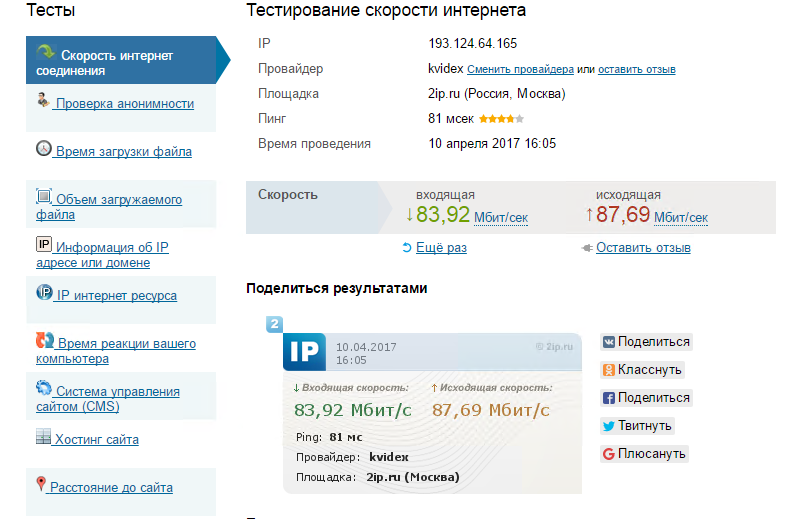
Программа NetSpeedMonitor
NetSpeedMonitor — это программа, которая будет следить за производительностью вашего интернет-соединения.
Если вы хотите отслеживать производительность своего подключения на постоянной основе, подумайте о том, чтобы установить такую утилиту, как NetSpeedMonitor: этот бесплатный инструмент для Windows XP, Vista 7 и Server 2003 будет находится в вашей панели задач и предоставлять вам информацию о загрузке вашего соединения в режиме реального времени.
Скачать программу NetSpeedMonitor вы можете по . Устанавливайте программу в соответствии с вашей версией операционной системы, 64-bit или 32-bit.
В OS X существует такая бесплатная утилита как MenuMeters. Она также будет следить за вашей скоростью интернета и дополнительно будет отслеживать другие аспекты производительности системы.
Почему медленная скорость интернета
Если ваше соединение не такое быстрое, как вы ожидаете, то может возникнуть множество различных причин. Это может быть проблемой с вашим оборудованием или это может быть проблемой с вашим интернет-провайдеров. Также проверьте не установлены ли, у вас лишние программы которые загружают ваш интернет, возможно вы подхватили вирус программу, которая может нагружать вашу сеть.
Если вы используете Wi-Fi соединение, то проверьте качество связи, возможно вы просто находится далеко от вашего маршрутизатора или подключено много пользователей к одной сети. Все эти причины могут влиять на общую скорость интернета, так что учтите все эти факты.
Видео: Как проверить скорость интернета на своем компьютере
Для тех, кто не просто «серфит» сайты, а привязан к сети работой или играми, особенно актуальна скорость Интернет-соединения. Низкая скорость подключения может привести, например, к неправильному обновлению графиков на биржах ценных бумаг или провисаниям в онлайн-играх. Как же проверить скорость подключения? Рассмотрим несколько способов.
Проверка скорости интернета через командную строку
Проверить скорость Интернет-соединения можно без использования каких-либо программ либо сервисов, используя стандартные операционной системы Windows. Для нижеописанных манипуляций может потребоваться некоторые базисные знания по системному софту, но наша инструкция позволит вам более просто и быстро разобраться во всем.Для этого необходимо проделать следующие действия:

После этого на экране будет виден процесс отправки пакетов данных с размером 32 байта. Главный показатель, на который следует обращать внимание, – это время передачи. Нормальным считается период до 100-150 миллисекунд.

Стоит помнить, что скорость передачи данных на конкретный сервер зависит еще и от качества работы самого ресурса. То есть, при обращении к различным сайтам скорость и время передачи могут меняться.
Как проверить скорость подключения через специальные сервисы?
Для проверки скорости работы Интернета на вашем компьютере можно использовать специальные онлайн-сервисы. Это наиболее доступный и простой метод, который под силу даже неопытным пользователям. Существует множество проверочных ресурсов, но мы рассмотрим 2 наиболее популярных и, как показывает опыт, наиболее точных.Все нижеописанные ресурсы могут использоваться как для проверки скорости на ноутбуках, так и на стационарных ПК. Также для них не важно, каким способом осуществлено подключение – через кабель или через Wi-Fi.
speedtest.net
Пожалуй, этот ресурс является наиболее распространенным среди пользователей. Он имеет понятный графический интерфейс, а сама процедура проверки сопровождается приятной анимацией. Пользоваться сервисом достаточно просто:

Наглядно инструкция к онлайн сервису приводится в следующем видео:
Важно отметить, что в тарифах провайдеров всегда указывается скорость получения данных, а не их отдачи. Второй показатель, как правило, всегда ниже первого, но это не столь критично и не играет роли для вас, как для пользователя.
2ip.ru
Этот сайт является многофункциональным и дает доступ к различным сервисам, которые тем или иным образом касаются Интернета. Среди них есть и тестирование скорости соединения. Чтобы открыть тест необходимо перейти на вкладку «Тесты» и найти в перечне «Скорость интернет соединения»:
На данном сайте также подразумевается возможность выбора сервера, но если его не указывать, система сама подберет для вас наиболее оптимальный, по ее мнению, вариант. Для начала теста необходимо нажать кнопку «Тестировать», расположенную в нижней части активного окна:

В среднем проверка занимает несколько минут, а результат выводится в следующей форме:

Таким образом, в считанные минуты вы сможете узнать скорость своего интернет соединения без использования каких-либо сложных программ или манипуляций.
Помните, что при подключении через Wi-Fi показатель скорости соединения будет несколько ниже, чем при прямом кабельном подключении. Это обусловлено ограничениями самого оборудования.
Проверка скорости интернета при помощи Торрент
Существует еще один способ проверить скорость работы вашего Интернета. Для этого вам потребуется скачать любой торрент-клиент, если его нет на вашем компьютере. После чего в списке трекеров необходимо найти какой-либо файл, раздача которого осуществляется более чем 1000 пользователями, а количество скачивающих наиболее минимально. Именно такой файл и необходимо поставить на загрузку.После старта скачивания должно пройти где-то 2-5 минут, чтобы скорость дошла до своего пика. Именно этот показатель и будет являться показателем скорости скачивания, то есть, получения пакетных данных. Обычно он приравнивается к тому, который указывается провайдерами.

Стоит отметить, что на торрентах в качестве основных единиц измерения используются килобайты и мегабайты. Для перевода данных в килобиты и мегабиты, которые используются провайдерами, необходимо умножить их на 8. То есть, при скорости скачивания в 1 мегабайт/сек, скорость интернета будет составлять 8 мегабит/сек.
Интернет давно стал настоящей необходимостью для многих пользователей и его скорость играет далеко не самую последнюю роль, поэтому важно следить за ее стабильностью. Вышеописанные способы позволят вам просто узнать скорость вашего соединения, и в случае возникновения каких-либо проблем быстро приступить к их устранению.









